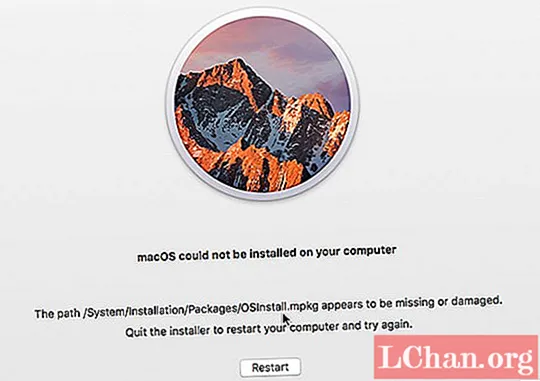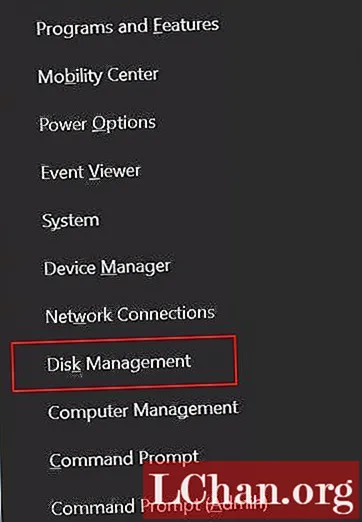Përmbajtje
- Pjesa 1: Si të rivendosni në fabrikë Windows 10 pa fjalëkalim
- Nëse keni hyrje në sistem
- Nëse jeni i bllokuar nga PC-ja juaj
- Në rast se jeni në ekranin e hyrjes
- Këshilla shtesë: Po sikur të doni të rivendosni fjalëkalimin e Windows 10?
- Përfundim
Nëse dëshironi të rivendosni në fabrikë Windows 10 tuaj dhe ta përdorni për gjëra të tjera ose thjesht dëshironi ta bëni, por keni harruar fjalëkalimin tuaj të administratorit, çfarë duhet të bëni? Në të vërtetë, ka shumë mënyra për të rivendosni në fabrikë Windows 10 pa fjalëkalim. Në këtë artikull, ne do të rendisim të gjitha mënyrat për ju. Ju mund të zgjidhni atë që ju përshtatet më shumë.
Pjesa 1: Si të rivendosni në fabrikë Windows 10 pa fjalëkalim
Ka mënyra të shumta për rivendosjen e fabrikës së Windows 10 pa fjalëkalim, por ne do t'ju bëjmë të vetëdijshëm për dy metodat më të përdorura midis tyre. Kaloni nëpër artikull për të kuptuar qartë, si të rivendosni në Windows fabrikën 10 pa fjalëkalim.
Versioni i ri i sistemeve Microsoft vjen me një veçori shtesë të rivendosjes së kompjuterëve në cilësimet e paracaktuara pa fjalëkalim. Kështu që, këtu është udhëzuesi se si të rivendosni në fabrikë Windows 10 pa fjalëkalim duke përdorur funksionalitetin e integruar.
Nëse keni hyrje në sistem
Në këtë metodë ju humbni të gjitha të dhënat e sistemit nga hard drive. Kompjuteri do të rivendoset në një sistem të ri të paracaktuar Windows 10.
Këtu vjen udhëzuesi i hollësishëm:
- Shtypni butonin "Start" në ekranin tuaj të dritareve dhe më pas prekni "Settings".
- Tani, zgjidhni skedën "Update & Security" dhe futuni në seksionin "Recovery" të ndjekur nga "Reset this PC".

Nëse jeni i bllokuar nga PC-ja juaj
- Më pas kërkohet që të mbyllni plotësisht PC-në tuaj. Pastaj, mbani të shtypur tastin "Shift" dhe shtypni butonin "Fuqia" të PC tuaj.
- Ju mund të lëshoni tastin "Shift" sapo kompjuteri juaj të nisë në ekranin "Recovery" ku duhet të zgjidhni një opsion, të prekni "Troubleshoot" dhe pastaj "Enter".

Në ekranin e mëposhtëm, zgjidhni opsionin "Rivendos këtë PC" të ndjekur nga "Hiq gjithçka". Kaloni në opsionin "Mbani skedarët e mi", përndryshe do t'ju kërkohet një fjalëkalim (të cilin e keni humbur tashmë).

Tani, kompjuteri do të rindizet shpejt dhe ju bën të zgjidhni një opsion. Zgjidhni atë që i përshtatet nevojave tuaja dhe pastaj sistemi do të riniset.
Shënim: PC juaj do të kryejë disa rindezje derisa sistemi i ri Windows 10 të jetë në dorën tuaj. Më pas duhet të konfiguroni sistemin Windows 10.
Në rast se jeni në ekranin e hyrjes
Në këtë metodë fillimi është pak më ndryshe, por pjesa tjetër e procesit është krejt e njëjtë me atë të udhëzuesit të përmendur më sipër.
- Mbani të shtypur tastin "Shift" dhe trokitni lehtë mbi butonin "Fuqia" të disponueshme në ekranin tuaj. Shtypni butonin "Rinis" më pas.

- Zgjidhni "Zgjidhja e problemeve" nga ekrani "Zgjidh një mundësi" dhe më pas shtypni "Rivendos këtë PC".

- Tani, zgjidhni "Hiq gjithçka" dhe pastaj "Vazhdo".

- Shtypni "Rivendos" për të filluar procesin e rivendosjes së fabrikës për sistemin Windows 10.
Këshilla shtesë: Po sikur të doni të rivendosni fjalëkalimin e Windows 10?
Mirë! Shpesh njerëzit mendojnë se rivendosja në fabrikë do të zgjidhte një çështje të humbur të fjalëkalimit, e cila është e vërtetë, por në kurriz të të dhënave tuaja të çmuara. Kur rivendosni në kompjuter fabrikën, ju humbni gjithçka nga disku juaj i ngurtë, pasi sistemi bëhet një pajisje e re Windows 10 që keni marrë nga dyqani. Ju mund të shkoni te PassFab 4WinKey dhe të rivendosni të gjitha fjalëkalimet e Windows 10 me të. Ndërsa autostradat janë të gjata dhe kërkojnë shumë kohë, si dhe janë komplekse për t'u kryer.
Këtu vjen udhëzuesi hap pas hapi mësoni se si të rivendosni në fabrikë laptopin 10 Windows pa fjalëkalim.
Shkarkoni, instaloni dhe filloni programin në kompjuterin tuaj.
Tani, lidhni flash drive-in tuaj bosh USB me kompjuterin dhe zgjidhni opsionin "USB Flash Drive" nga ndërfaqja e softuerit. Shtypni butonin "Next". Sapo të digjet disku USB, klikoni në "OK" dhe nxirrni atë sapo të përfundojë procesi.

Në kompjuterin e kyçur, duhet të lidhni tani USB-në e djegur. duke vepruar kështu, ju do të përgatisni sistemin për rivendosjen e fjalëkalimit. Tani, rindizni kompjuterin tuaj duke goditur "F12" (Menyja e nisjes) dhe zgjidhni njësinë USB këtu. Zgjidhni tastin "Enter" më pas.

Në këtë hap, ju do të rivendosni fjalëkalimin e Windows duke zgjedhur OS të preferuar d.m.th. "Windows 10" dhe shtypni butonin "Next".

Zgjidhni llojin e llogarisë tuaj, si llogari Admin / Vizitor / Microsoft. Zgjidhni emrin e llogarisë suaj ngjitur me të dhe shtypni "Next".

Pasi të keni bërë procedurat e përmendura më lart, prekni "Reboot" dhe "Restart Now" radhazi. Kjo është në lidhje me të. Fjalëkalimi juaj i Windows është rivendosur me sukses tani.
Përfundim
Nga ky artikull, kemi arritur në përfundimin se rivendosja e fabrikës së Windows 10 pa fjalëkalim nuk është e pagabueshme përmes metodave tradicionale. Por, ju duhet të zgjidhni një mjet të besueshëm për krijimin e një disku fjalëkalimi të rivendosur për kompjuterin tuaj. PassFab 4WinKey është një mjet efektiv për rivendosjen dhe rikuperimin e fjalëkalimeve të tilla të humbura dhe zhbllokimin e kompjuterit tuaj.